
Lubicie słuchać muzyki ze smartfona w trakcie biegania? Jeżeli tak i przy okazji posiadacie zegarek treningowy Garmin to koniecznie musicie zacząć korzystać z widgetu sterowania muzyką. Dzięki niemu z poziomu zegarka w łatwy sposób możecie ustawić głośność czy przejść do kolejnego utworu z playlisty.
Które zegarki Garmin obsługują sterowanie muzyką?
Listę zegarków, które posiadają funkcję sterowania muzyką znajdziecie tutaj. Widget sterowania muzyką posiadają wszystkie modele z listy oprócz Garmin Forerunner 30. Poza zegarkami z serii Garmin Fenix i Garmin Forerunner wymienionymi na liście, sterować muzyką można także za pośrednictwem wybranych modeli z serii Garmin Vivo.

Włączanie widgetu sterowania muzyką
Aby móc sterować muzyką z poziomu zgodnego urządzenia Garmin wymagane jest połączenie go za pomocą protokołu bluetooth z aplikacją mobilna Garmin Connect. W tej prezentacji pokazujemy jak korzystać z widgetu na przykładzie modelu Garmin Fenix 5. Jednak w związku z tym, że procedura jest bardzo podobna we wszystkich zgodnych modelach, to użytkownicy pozostałych zegarków nie powinni mieć problemów z jej uruchomieniem.
Jeżeli zegarek jest zsynchronizowany z aplikacją Garmin Connect Mobile wykonujemy następujące czynności:
- przechodzimy do ustawień zegarka
- odszukujemy na liście pozycję o nazwie widżety
- wybieramy opcję dodaj widżet
- odszukujemy Sterowanie muzyką i dodajemy widżet do listy
W momencie gdy funkcja Sterowanie muzyką będzie już na liście aktywnych widgetów to można ją wybrać i zmienić jej kolejność.
Uwaga! Może zdarzyć się tak, że Twój zegarek lub opaska będzie na liście zgodnych urządzeń, ale nie będzie miała fabrycznie zainstalowanego widgetu sterowania muzyką. W takiej sytuacji należy:
- uruchomić aplikację Garmin Connect Mobile
- kliknąć na ikonę urządzenia znajdującą się w górnej części ekranu
- wybrać aplikacje Connect IQ
- wybrać widżety
- przejść do listy niezainstalowanych widgetów i zainstalować sterowanie muzyką
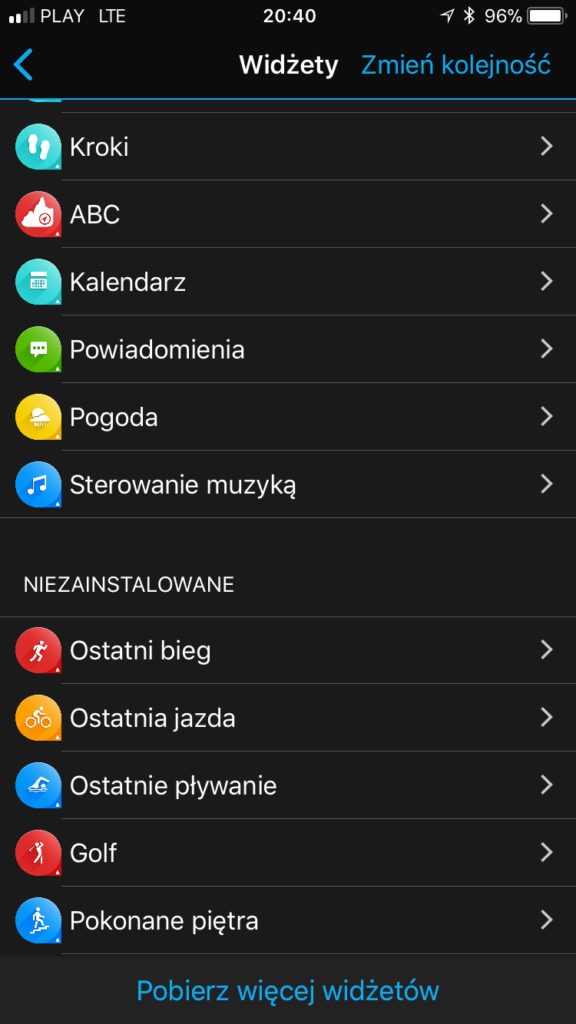
Korzystanie z widgetu
W celu przejścia do widgetu sterowania muzyką wystarczy znajdując się w ekranie godziny kliknąć strzałkę w dół lub w górę i przełączać strony aż do pojawienia się widgetu zaprezentowanego na poniższym zdjęciu.
Z kolei przejście do kontrolera muzyki w trakcie aktywności wygląda w każdym urządzeniu nieco inaczej. W przypadku serii Fenix 5 można dla wybranej aktywności ustawić dodatkową stronę z danymi na której będzie wyświetlane sterowanie muzyką (Menu>Ustawienia>Aktywności i aplikacje>Wybieramy aktywność>Ustawienia aktywności>Ekrany danych>Dodaj nowy>Sterowanie muzyką) lub przypisać skrót klawiszowy, który będzie prowadził do widżetów (instrukcja tworzenia skrótów klawiszowych znajdziecie tutaj). W serii Garmin Fenix 3 przejście do widgetów w trakcie trwania aktywności można osiągnąć poprzez przytrzymanie lewego, dolnego przycisku.
W ramach widgetu sterowania muzyką można wykonać następujące czynności:
- regulować głośność
- włączyć i zatrzymać odtwarzanie utworu
- przejść do kolejnego utworu
- przejść do poprzedniego utworu
- włączyć lub wyłączyć powtarzanie utworu
- włączyć lub wyłączyć losowe odtwarzanie utworów
- podejrzeć tytuł i wykonawcę (ta funkcja nie jest dostępna we wszystkich modelach)
- podejrzeć czas trwania utworu
Do przemieszczania się pomiędzy poszczególnymi funkcjami wykorzystujemy przyciski „w górę” lub „w dół”, a wybór potwierdzamy przyciskiem „Start/Stop”.

Wybór playera w systemie IOS i Android
W smartfonach z systemem operacyjnym IOS domyślnym odtwarzaczem muzyki jest aplikacja „Apple Muzyka” i to z nią z automatu łączy się widget sterowania muzyką z zegarka Garmin. Jeżeli chcemy skorzystać z innych playerów (np. Spotify, YouTube itp.) to wystarczy zadbać jedynie o to, żeby przed włączeniem danego odtwarzacza zegarek był połączony za pomocą bluetooth z telefonem w którym jest zainstalowana aplikacja Garmin Connect Mobile.
W telefonach z systemem Android jest inaczej. W tym przypadku musimy ręcznie wskazać w ustawieniach aplikacji mobilnej Garmin Connect, który odtwarzacz ma być tym domyślnym. Aby to zrobić należy:
- uruchomić aplikację Garmin Connect Mobile
- przejść do menu (trzy poziome linie w lewym, górnym narożniku)
- wybrać ustawienia
- wybrać z listy pozycję dotyczącą domyślnego odtwarzacza muzyki
- wybrać aplikację
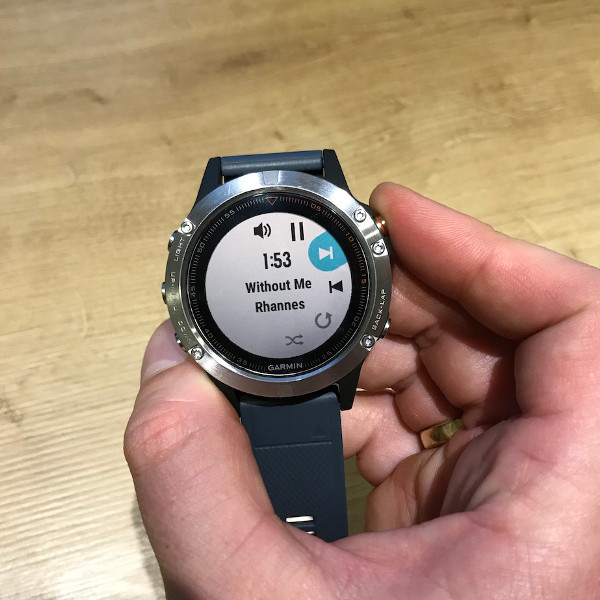
Podsumowanie
Widget sterowania muzyką to bez wątpienia bardzo duże udogodnienie dla osób ćwiczących z słuchawkami. Rozwiązanie to jest zdecydowanie wygodniejsze i bezpieczniejsze (ryzyko upadku telefonu) niż wyciąganie smartfona z kieszeni czy pokrowca w trakcie treningu.
Z niecierpliwością czekamy jednak na moment kiedy Garmin wzbogaci swoje zegarki w odtwarzacz mp3 i pozwoli bezprzewodowo przesyłać muzykę do słuchawek z pominięciem smartfona 🙂
Z pozostałymi możliwościami zegarków obsługujących widget sterowania muzyką możecie zapoznać się w sklepie Trigr.pl





prosze o pomoc nie moge zmienic odtwarzacza w garmin fenix 3 w ustawieniach poniewaz nic takiego tam nie ma. Prosze o odpowiedz na maila
Mam taki sam problem w Fenixie 5s. Nie mam opcji zmiany odtwarzacza. Czy też mogę prosić o pomoc?
W moim Fenix 3 również brak opcji zmiany odtwarzacza muzyki. Nie ma takiej opcji w apce a była. po którejś z kolei aktualizacji po prostu ją wycięło
Również ten sam problem na Fenix 3, niestety od pewnej aktualizacji aplikacji Garmin Connect – zniknęła opcja zmiany domyślnego odtwarzacza muzyki…….. zamiast iść do przodu, to garmin się niestety cofa ;]
Dzień dobry mam taki sam problem w Fenix 5 plus brak możliwości zmiany odtwarzacza muzyki. Proszę o pomoc.
Odświeżam temat. U mnie (Fenix 6) również nie ma opcji ustawienia odtwarzacza muzyki w Garmin connect. Jak sterować muzyką ??
Jeśli to Fenix 6 (bez Pro lub Sapphire w nazwie) to model ten nie posiada odtwarzacza muzyki.
Witam.
Posiadam Garmin Forerunner 745
Problem pojawia się gdy słucham muzyki a chce włączyć trening rozłącza słuchawki. Czy miał ktoś już tak??
Witam, proszę spróbować przywrócić zegarek do ustawień fabrycznych i skonfigurować na nowo. W razie dalszych problemów zalecam kontakt z serwisem Garmin – poland.support@garmin.com
Czy opaską Vivosport mogę sterować muzyką ?
Wyświetla się taki widżet na ekranie opaski ale to nie działa…..